1、打开虚拟机中所要安装VMware Tools的Linux操作系统,点击页面左上角”虚拟机“-->”安装VMware Tools“
2、点击过后会在屏幕上显示如下图所示图标:
3、将上图中的 VMwareTools-9.6.0-1294478.tar.gz 文件拷贝到用户自己的目录下的新建文件夹中,如 /home/wml/wml 中 在该文件夹下打开Linux命令窗口,输入命令 tar -zxvf VMwareTools-9.6.0-1294478.tar.gz ,解压后生成一个文件 vmware-tools-distrib ,进入该文件,会发现该文加下存在可执行文件: vmware-install.pl
4、执行 vmware-install.pl 文件,在命令窗口中输入如下命令 ./vmware-install.pl 接下来一直按回车键即可,直到命令运行结束,重启Linux系统,VMwareTools 安装成功!








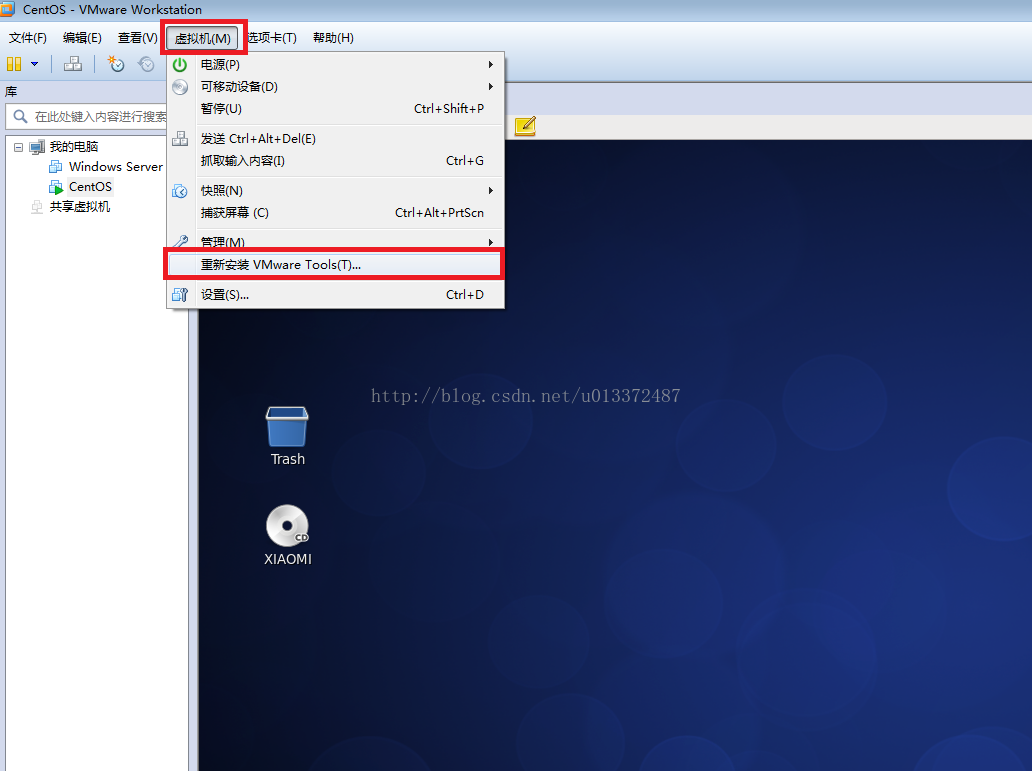
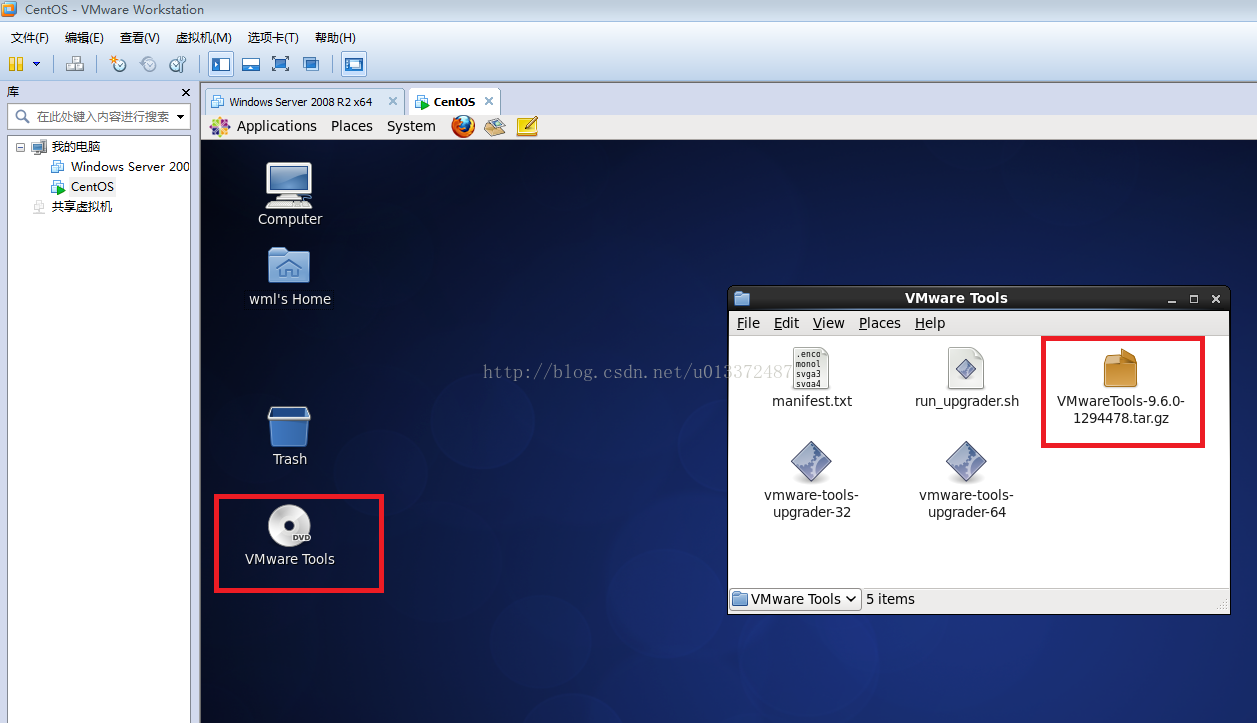
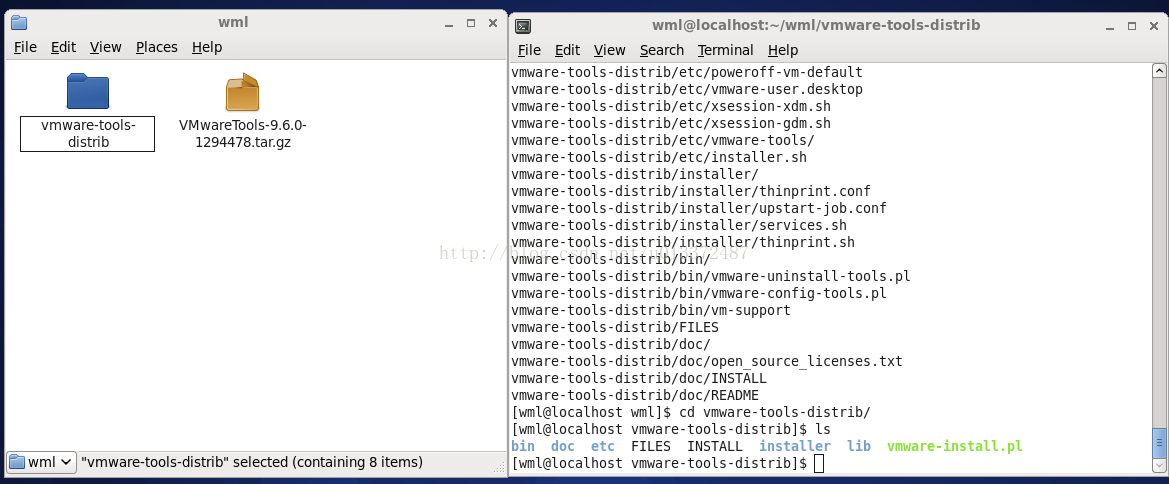














 18万+
18万+

 被折叠的 条评论
为什么被折叠?
被折叠的 条评论
为什么被折叠?








